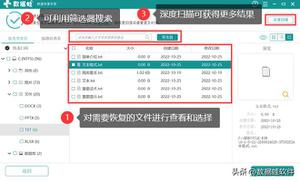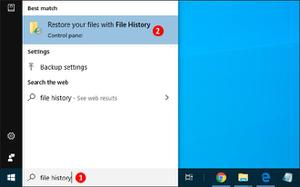Win10/11删除文件时如何不经过回收站,跳过方法
您是否希望可以直接删除文件,而不必先将它们发送到回收站?幸运的是,有一个办法如何在删除文件时跳过回收站。
回收站的历史几乎与 Windows 本身一样长,它提供了一种简单的方法来区分您想要保留的文件和不需要的文件。
然而,它并没有受到普遍的赞赏,主要是因为这意味着您实际上必须删除文件两次才能将其从设备中删除。
许多人会欣赏它提供的安全网,但如果您希望立即删除文件,可以按以下方法操作。
删除文件时如何跳过回收站
您可以一次性绕过回收站,或将其设置为始终立即删除项目。首先,每次要删除某些内容时都可以执行以下操作:
- 通过搜索或单击任务栏中的图标打开文件资源管理器
- 选择您想要永久删除的文件,然后按 Shift+Delete。或者,右键单击并按住 Shift 键,同时单击“删除”选项
- 然后您应该会收到一条消息,提示“您确定要永久删除此文件吗?”。点击“是”确认
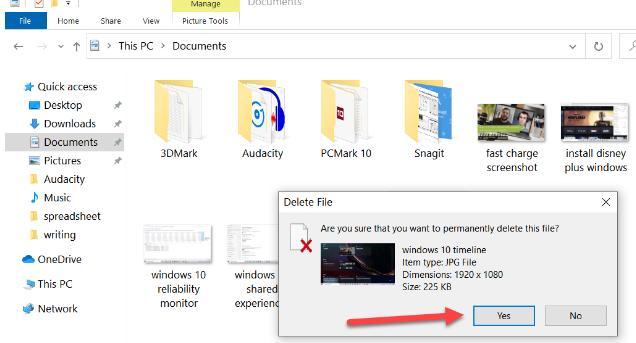
如果您在可预见的将来看不到自己想要回收站,则有一个更永久的更改:
- 右键单击回收站图标(在桌面、任务栏或“开始”菜单中),然后选择“属性”
- 在“选定位置的设置”下,确保选择“不将文件移至回收站”选项。删除文件后立即删除。
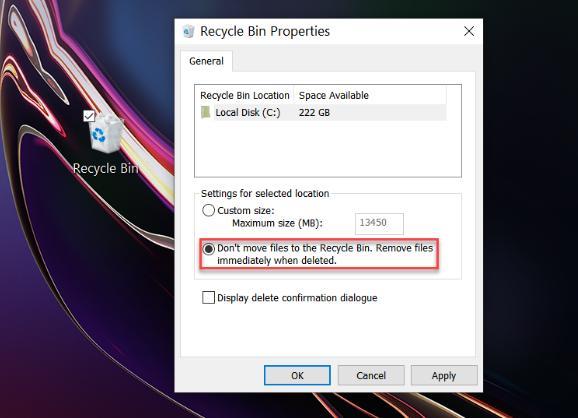
- 点击“应用”确认更改
- 现在,当您像平常一样删除任何文件时,它会给您永久删除它们的选项
默认情况下,这将设置为 C: 驱动器,但如果回收站存储来自其他位置的文件,您可能需要重复此过程。
如何让回收站自动清空
如果删除安全网的步骤太过分了,您还可以将回收站设置为在设定的天数后自动清空。
如果您不小心删除了重要的内容,这可以让您安心,同时确保您的电脑不会被不需要的文件堵塞。
默认情况下,它在 60 天后设置为空,但这可以通过 Storage Sense 菜单轻松自定义:
- 前往设置 > 系统 > 存储
- 关闭“存储感知”开关将阻止其完全清空,因此可能值得单击“配置存储感知或立即运行”选项
- 在“临时文件”下,单击“删除我的下载文件夹中的文件(如果文件已存在)”标题下的下拉菜单,然后进行选择
在此期间,请查看更多 充分利用 Windows 10 电脑的方法。
以上是 Win10/11删除文件时如何不经过回收站,跳过方法 的全部内容, 来源链接: utcz.com/dzbk/940775.html